
Salah sahiji formats dokumén éléktronik anu paling nungtut nyaéta Dokter sareng PDF. Hayu urang tingali cara anjeun tiasa ngarobih file Doc kana format PDF.
Metode konversi
Anjeun tiasa ngarobihkeun da pdf sapertos nganggo perangkat lunak anu dianggo sareng pormat dock sareng anu ngalarapkeun program konverter khusus.Métode 1: Dokumén Konverter
Mimiti urang diajar metodeu nganggo gagang, sareng hayu urang ngamimitian ngarujuk kana katerangan tindakan dina program konvér AVS.
Unduh Download Appter
- Ngajalankeun dokumén konverter. Pencét "Tambihan file" di tengah aplikasi cangkang.
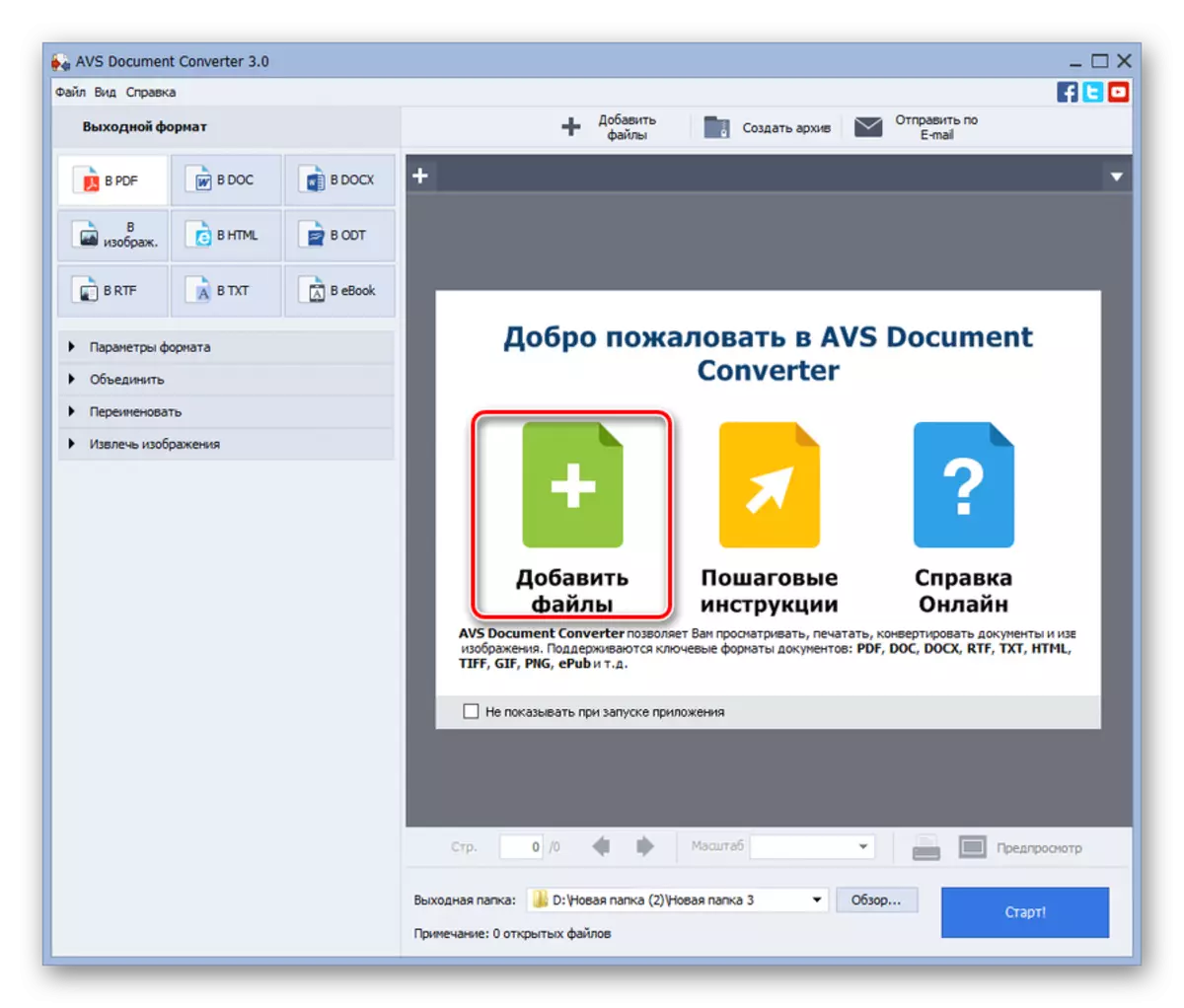
Upami anjeun resep ngagunakeun ménu, teras klik "file" sareng "Tambihkeun file". Anjeun tiasa nerapkeun Ctrl + O.
- Batang pambukaan obyék diluncurkeun. Mindahkeun éta dimana doc perenahna. Sanggeus milih éta, klik "Buka".
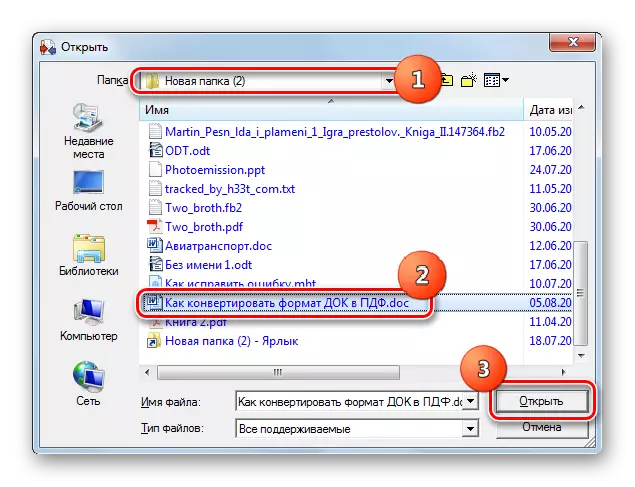
Anjeun tiasa ogé nganggo algoritma tindakan sanés pikeun nambihan hiji item. Mindahkeun dina "Explorer" ka diréktori dimana aya sareng sering Dai.
- Ilem anu dipilih ditingalikeun dina cangkang konverter. Dina hal "kaluaran Grup", klik sadaya nami "PDF". Ngabantosan sacara mandiri dimana bahan anu dirobih, klik dina tombol "Tetep?" Tombol.
- Citangkang "tinimbang polder polder ..." némbongan. Di jerona, cirian diréktori di mana bahan dirobih disimpen. Teras klik "OK".
- Saatos nembongkeun jalur ka Diréktis anu Dipasih dina "Rotiengkapasan Panyatang" anjeun tiasa teraskeun kana prosés konvérsi. Pencét "Mimitian!".
- Prosedur konversi di pdf dilaksanakeun.
- Saatos tungtungna sareng jandéla miniur parantos muncul, anu ngalaporkeun yén operasi suksés. Éta dipilih di dinya kanggo diréktori anu mana anu dirobih obyék parantos disimpen. Ngalakukeun ieu, pencét "kabuka. folder. "
- "Explorer" bakal diluncurkeun di tempat dimana dokumen anu dirobih sareng penyuluhan PDF disimpen. Ayeuna anjeun tiasa ngalakukeun manpuit hartosna anu béda sareng obyekna di handap, pindah, édit, tiron, maca, sareng sajabana).
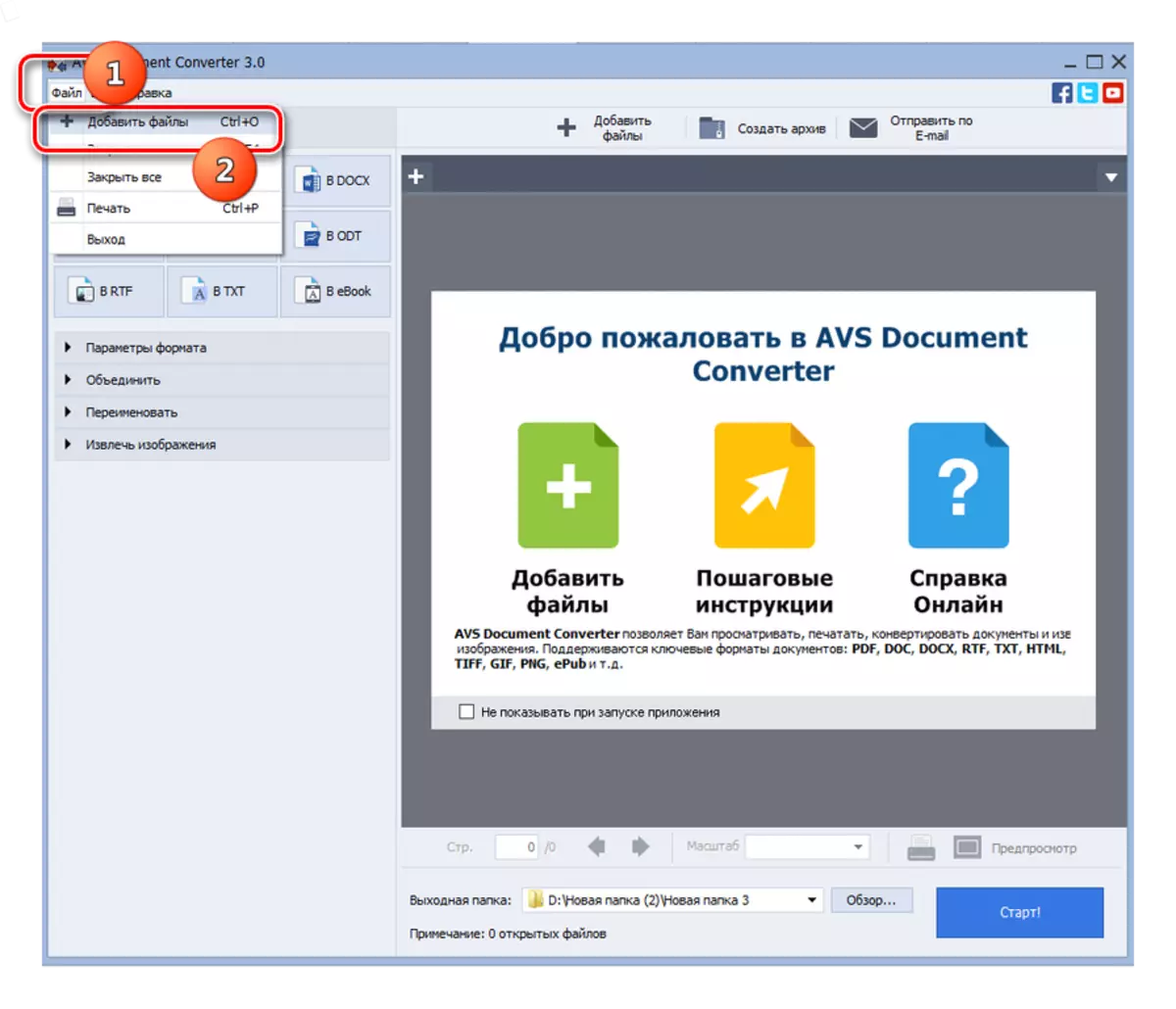
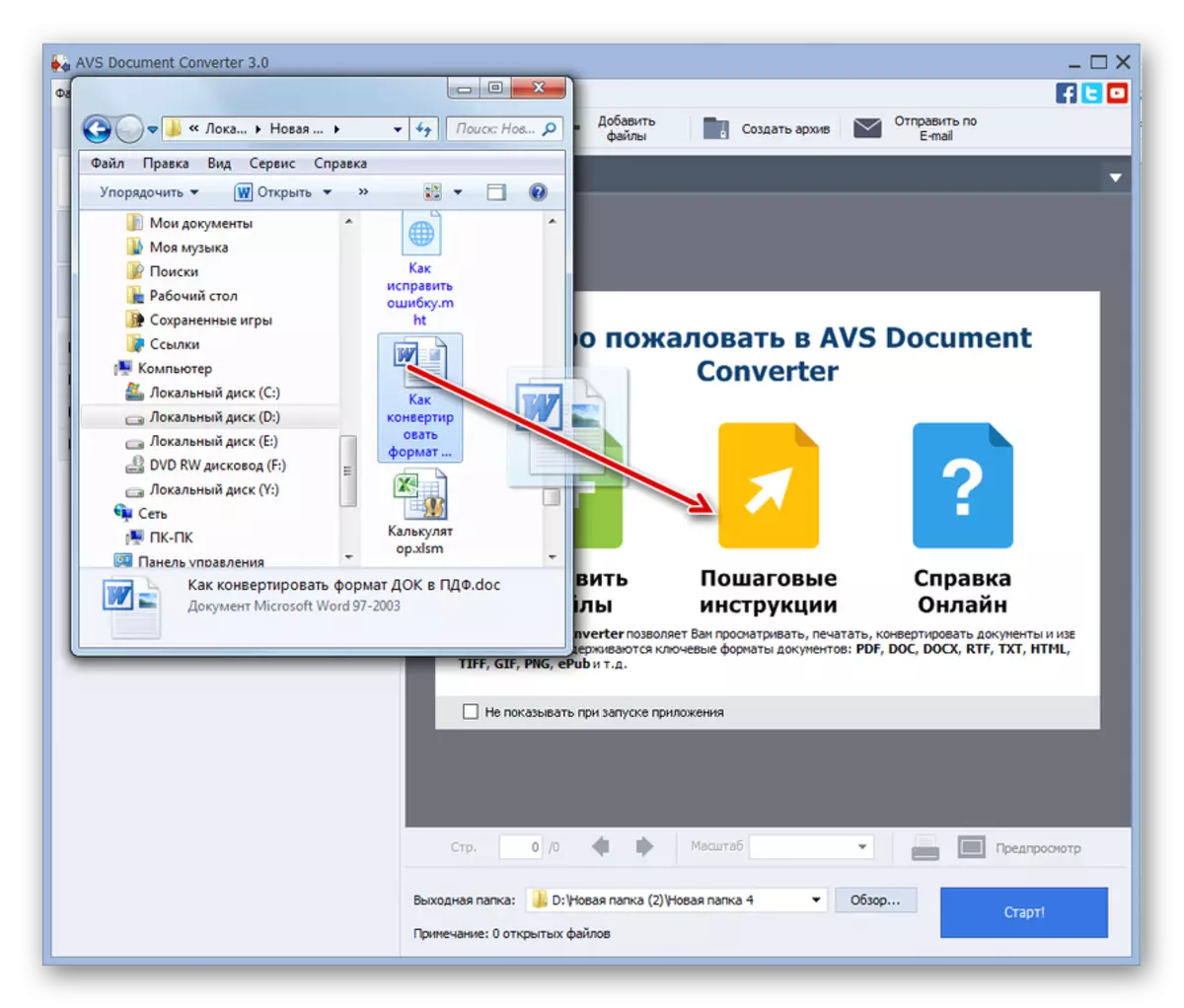
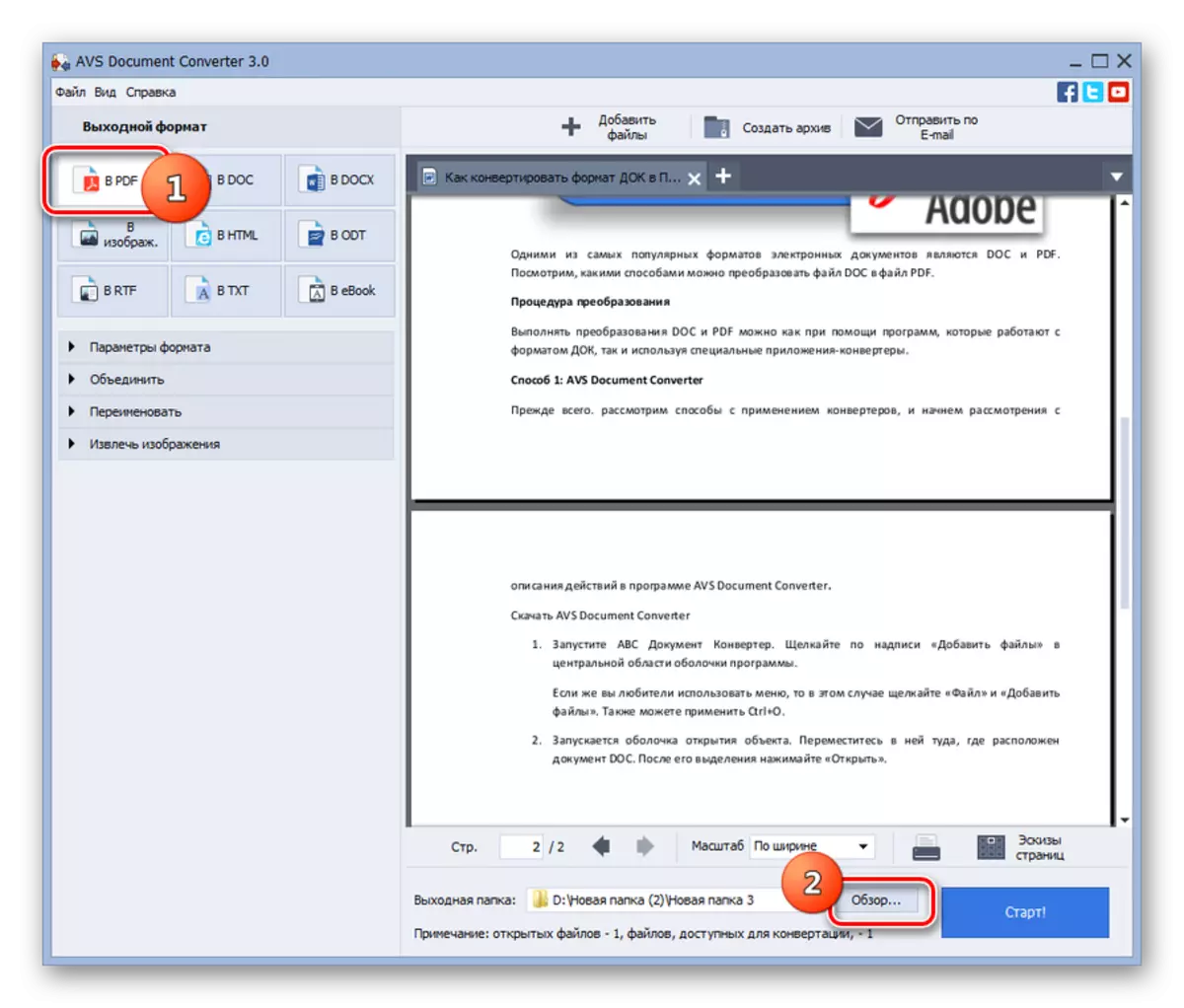
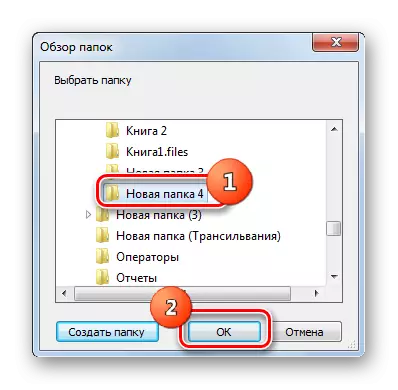
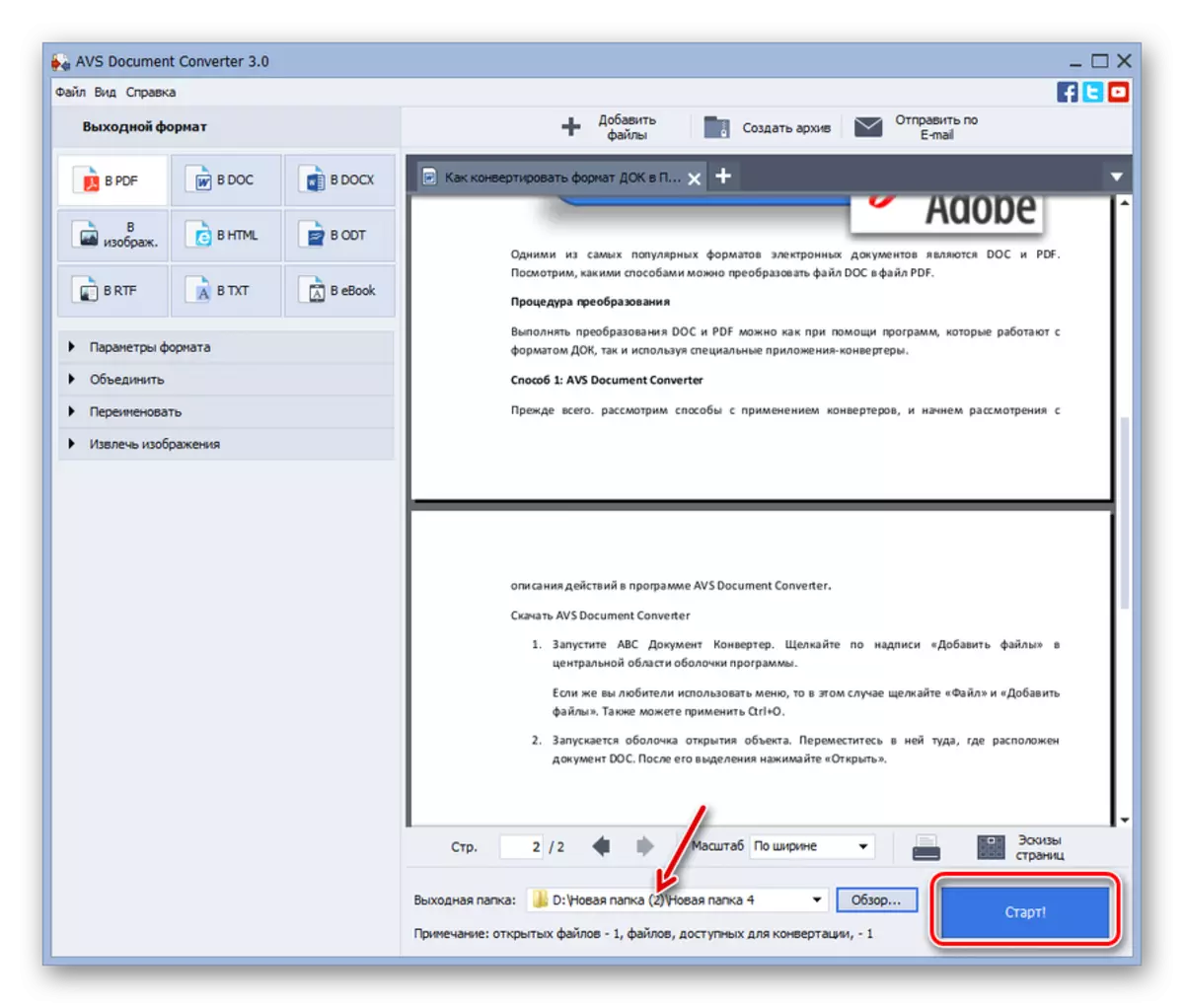
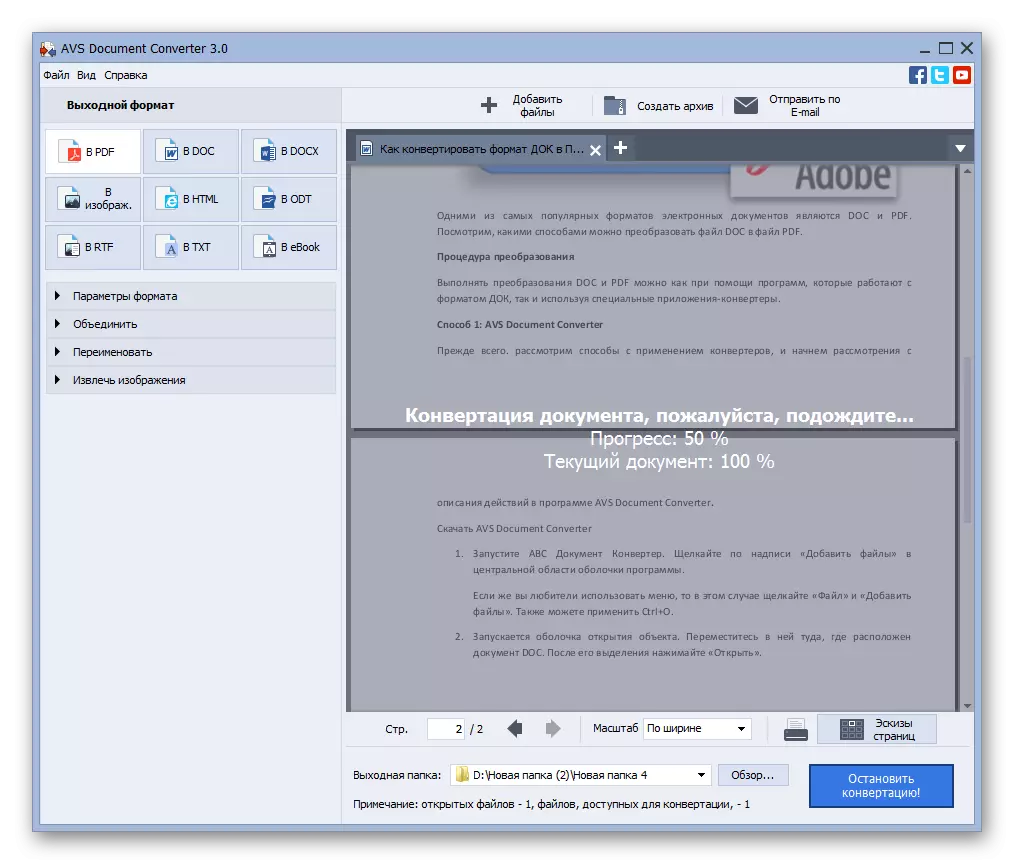

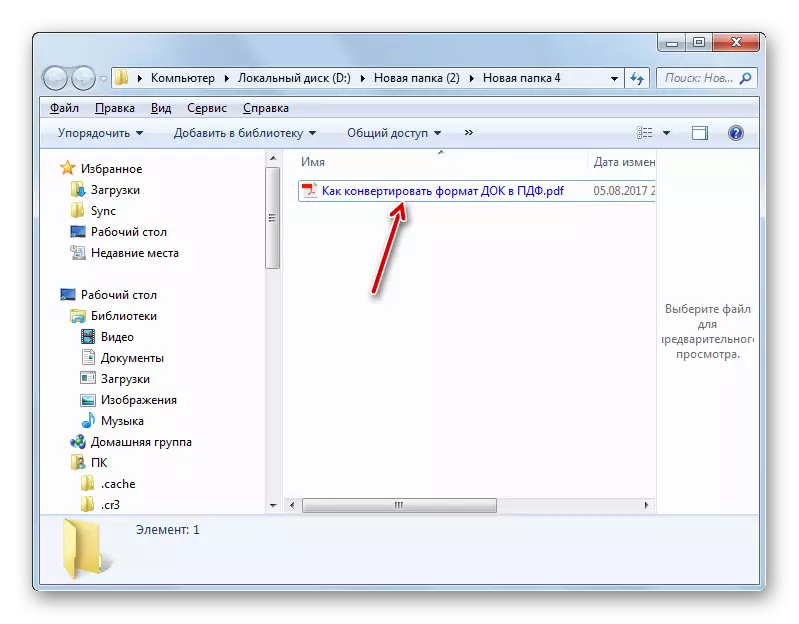
Ku kontribi metoda ieu, anjeun tiasa atribuh ngan ukur dokina henteu gratis.
Métode 2: PDF konverter
Converter anu sanés anu tiasa ngarobih doc ka pdf nyaéta icecream pdf.
Pasang Konverter PDF
- Aktipkeun converter PDF aisichim. Pencét prasasti "di PDF".
- Jandéla buka dina tab "PDF". Pencét kana "Tambihan file" prasasti.
- Shoath bubuka diluncurkeun. Mindahkeun kana daérah dimana doc anu dipikahoyong disimpen. Notis salah sahiji atanapi langkung objék, klik "Buka". Upami aya sababaraha obyék, teras ngan saukur bunderan aranjeunna sareng kursor sareng tombol kénca mouse (LKM). Upami barang-obyék teu caket, teras klik dina unggal aranjeunna lkm sareng konci crang Ctrl. Vérsi bébas tina aplikasi ngamungkinkeun anjeun pikeun ngolah henteu langkung ti lima objék dina waktos anu sami. Jual anu mayar sacara teoritis henteu gaduh larangan dina kriteria ieu.
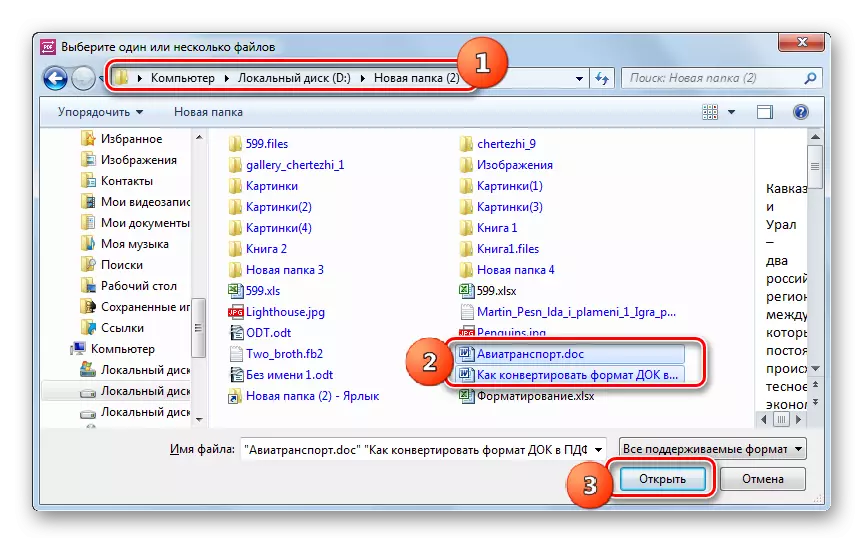
Gantina dina dua léngkah anu dijelaskeun di luhur, anjeun tiasa nyeret objek Dovi ti "Mel anu saluyu" ka cangkang PDF.
- Ojalan anu dipilih bakal ditambahkeun kana daptar file dirobih di PDF Converter PFC. Upami anjeun hoyong ngolah sadaya dokumen Dokume dipilih di kaluaran, file pdf tunggal, teras cecang kotak deui "Gabungkeun sadayana kana file pdf". Upami, sabalikna, anjeun nyobian PDF anu misah pikeun unggal dokum Dokumi, anjeun kedah pasang, sareng upami sia, diperyogikeunna disusun.
Sacara standar, nyimpen bahan direncambun dilakukeun dina folder program khusus. Upami anjeun hoyong sacara mandiri nyetél diréktakna, klikektor data, klik ikon dina bentuk diréktori anu ka katuhu "Simpen Pen".
- Batangna ngamimitian "pilih folder". Mindahkeun kana diréktori dimana diréktori nyaéta dimana anjeun badé ngirim bahan anu dirobih. Nyorotkeun sareng klik "" ngahapus ".
- Saatos jalur ka diréktun anu dipilih ditampilkeun dina widang "nyimpen, urang tiasa nganggap yén sadaya setelan konvér anu diperyogikeun. Pikeun ngamimitian konvérsi, pencét tombol "Tombol".
- Prosedur konvérsi diluncurkeun.
- Saatos réngsé, pesen bakal némbongan yén ngawartosan kasuksésan tugas. Klik dina jandela miniur ieu pértase "Perteles" Tombol, anjeun tiasa lebet kana diréktori anu dirobih.
- "Explorer" bakal muka diréktori dimana file pdf anu dirobih.

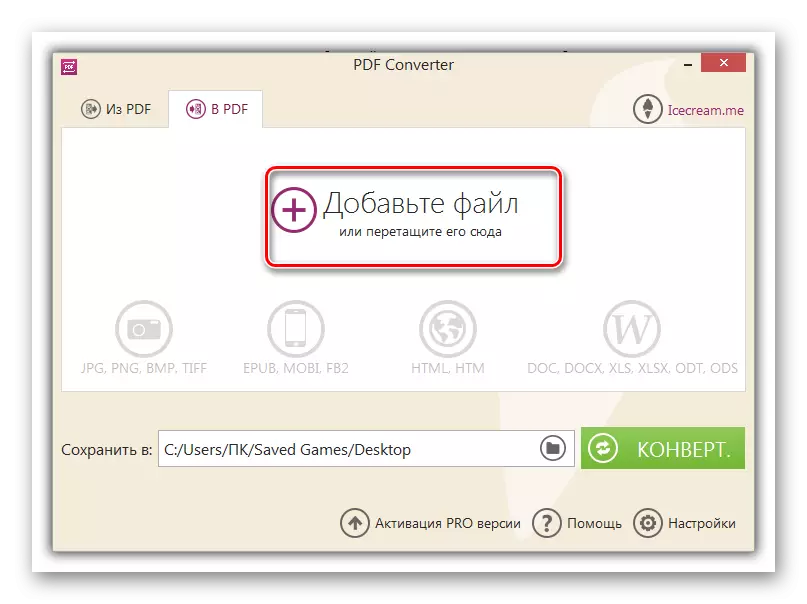
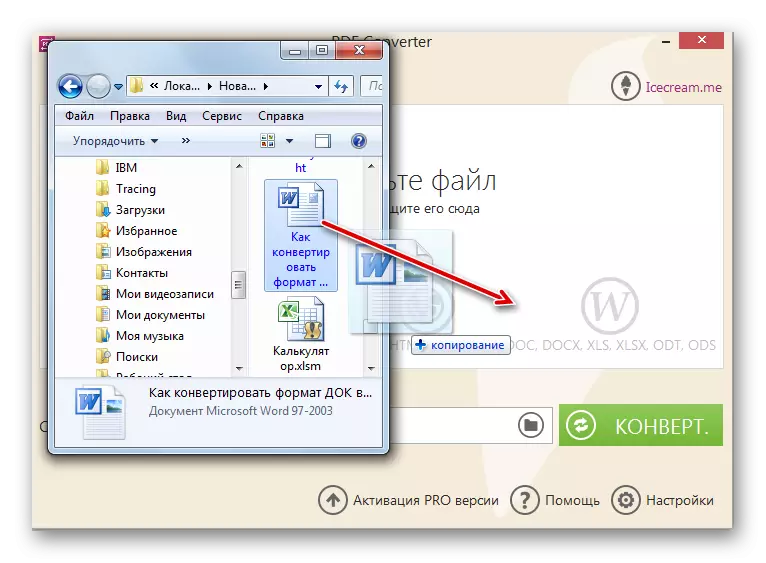

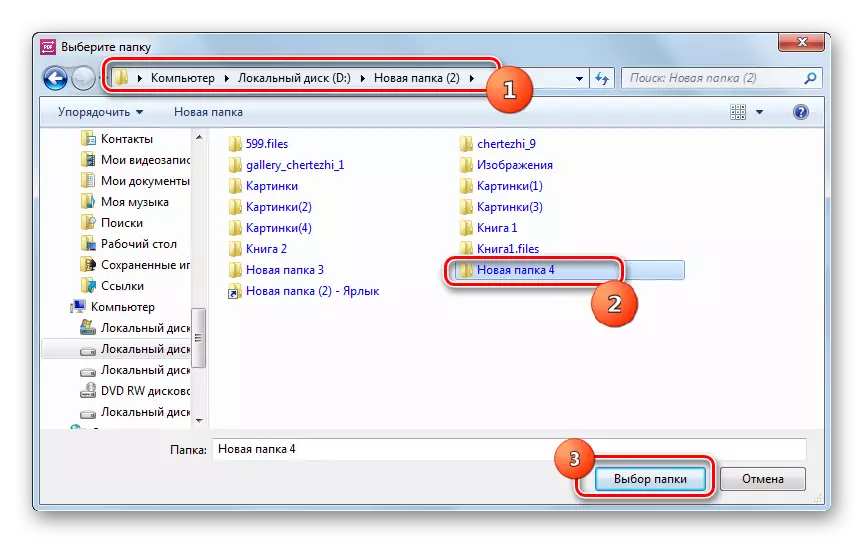
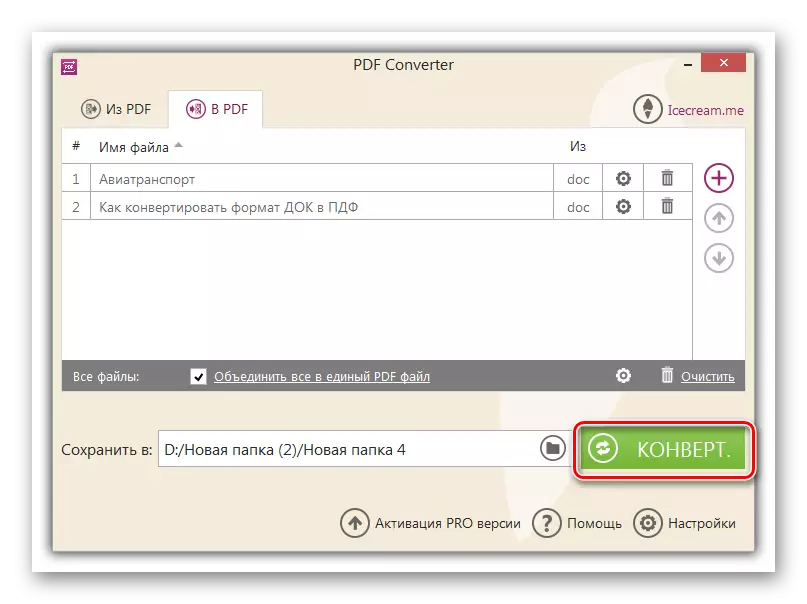
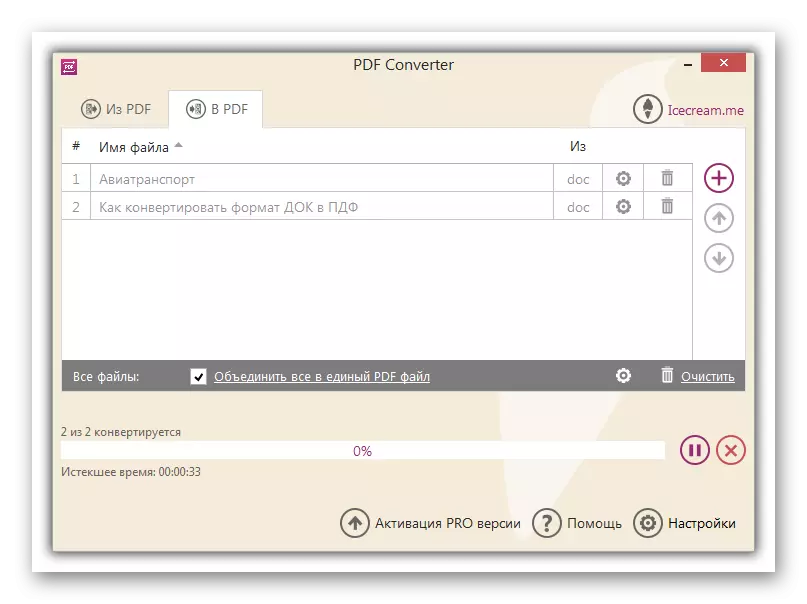

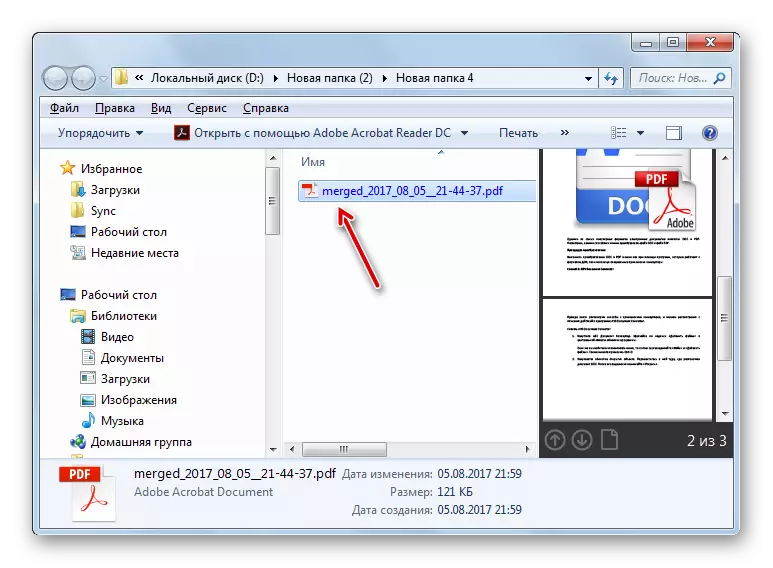
Métode 3: DocluFreezer
Metoda di handap ieu ngarobih Dok pikeun PDF nyayogikeun panggunaan konversi docafreadzer.
Unduh DOKUFREEZER
- Ngajalankeun docufreezer. Mimiti anjeun kedah nambihan obyék dina format DOC. Jang ngalampahkeun ieu, klik "Tambihkeun file".
- Tangkal diréktori dibuka. Nganggo alat navigasi, milarian sareng mcload diréktori di bagian kénca cangkang, anu ngandung obyék anu dipikahoyong dina expensi d doc. Wewengkon utama bakal muka eusi polder ieu. Tandaan obyék anu dipikahoyong sareng klik "OK".
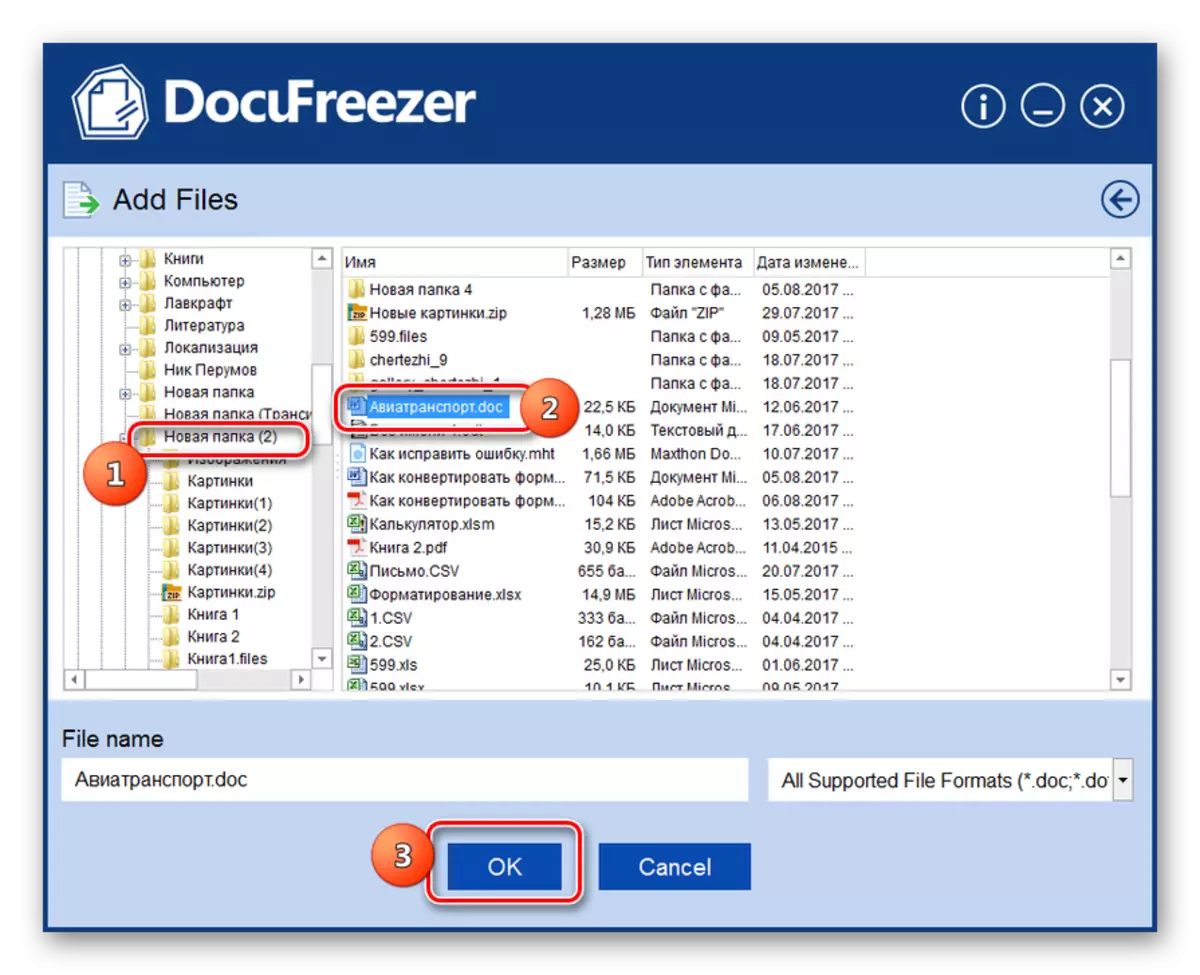
Aya metode anu sanés pikeun nambihan file pikeun ngolah éta. Buka Diréktori Lokasi dina "Invellorer" sareng sered obyék dina cangkang docufread.
- Saatos éta, dokumén anu dipilih bakal ditembongkeun dina daptar program Dovufreadzer. Dina widang "tujuan" tina daptar lungsur, pilih pilihan "PDF". Widang "nyimpen ka" "nunjukkeun jalur pikeun ngayakeun bahan anu dirobih. Éta standar nyaéta "dokumén" folder profil pangguna anjeun. Pikeun ngarobah jalan nyimpen upami diperlukeun, klik tombol sareng Elipsis ka katuhu tina lapangan anu ditangtoskeun.
- Daptar hiji dirtéktori muka anu anjeun kedah mendakan sareng ngémutan polder anu badé ngirim bahan anu dirobih saatos konperénsi. Pencét "OK".
- Saatos ieu bakal uih deui ka jandela Docufreezer utama. Dina sawah "Akar ka" jalur anu aya dina jandela tiheula bakal katémbong. Ayeuna anjeun tiasa neraskeun konvérsi. Nyorotkeun nami file anu dirobih dina jandela Dochoefree sareng klik "Start".
- Prosedur konversi dilaksanakeun. Saatos parantos réngsé, jandela dibuka, anu nyatakeun yén dokumén parantos ngarawat. Éta tiasa dipendakan dina alamat anu sateuacana didaptarkeun dina widang "Simpen ka" " Pikeun ngabersihan daptar padamelan dina program Docherfreadzer, mariksa kotak di hareup "cabut barang" anu suksés dirobih barang tina daptar "teras klik OK.
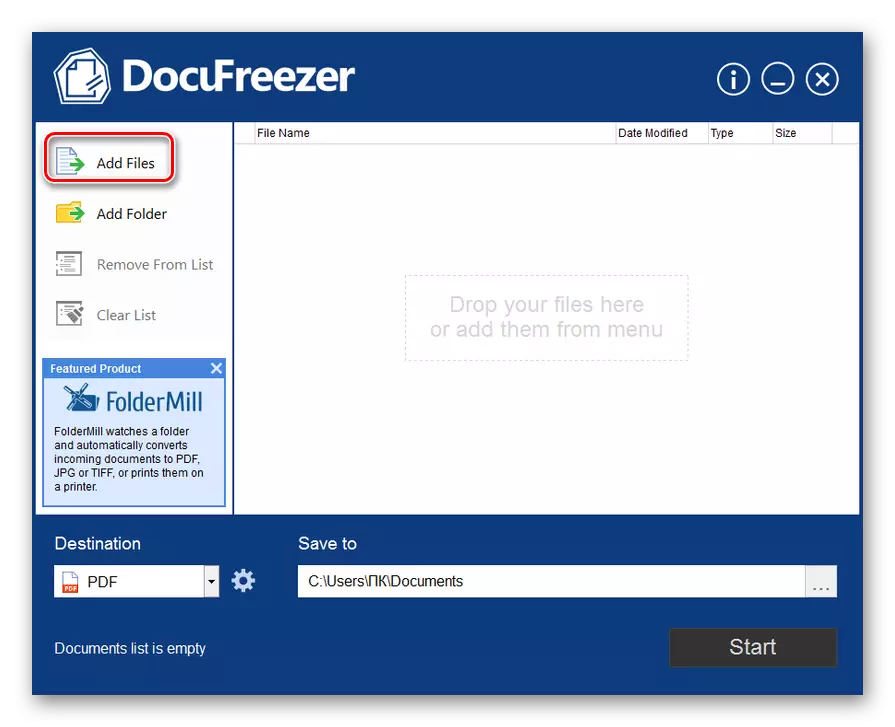
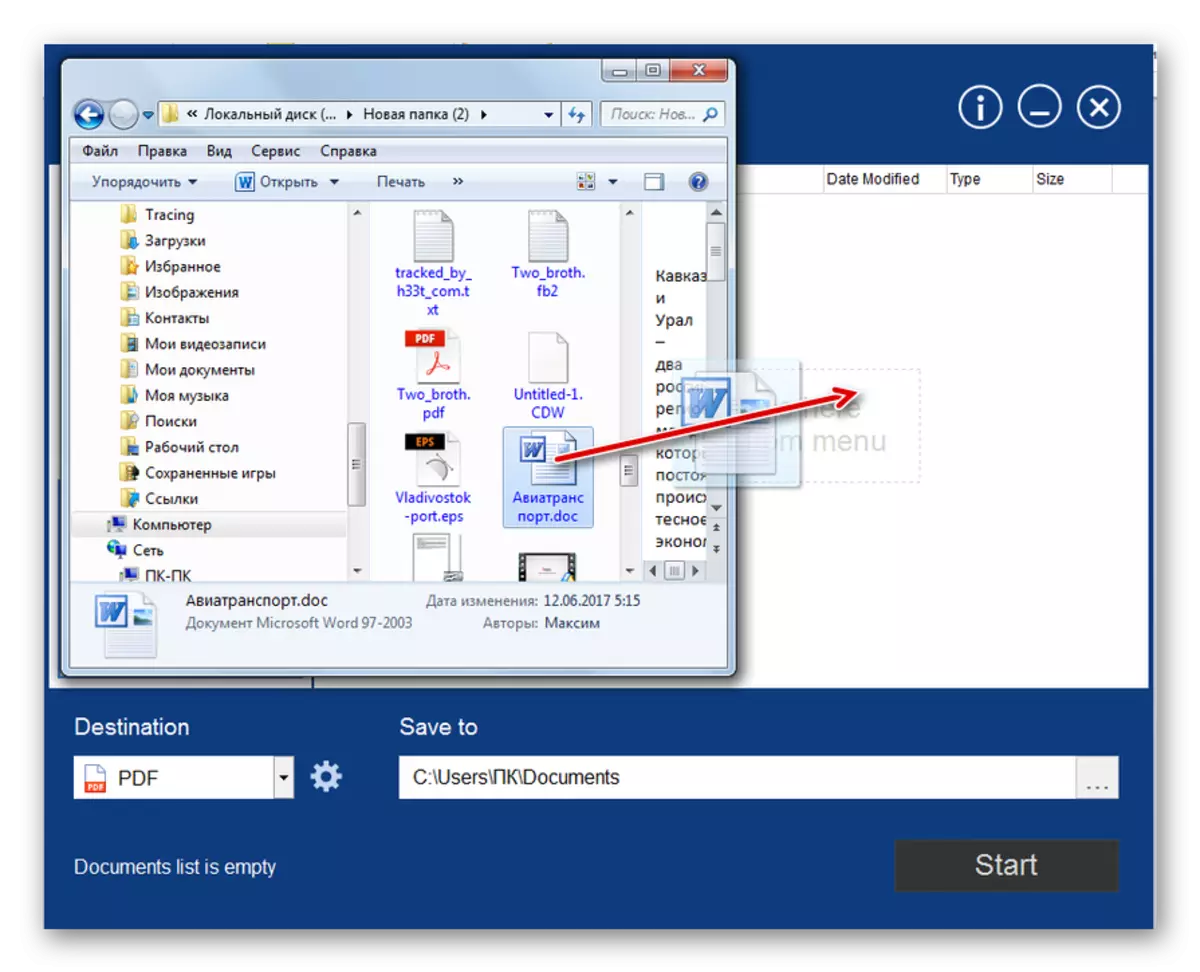
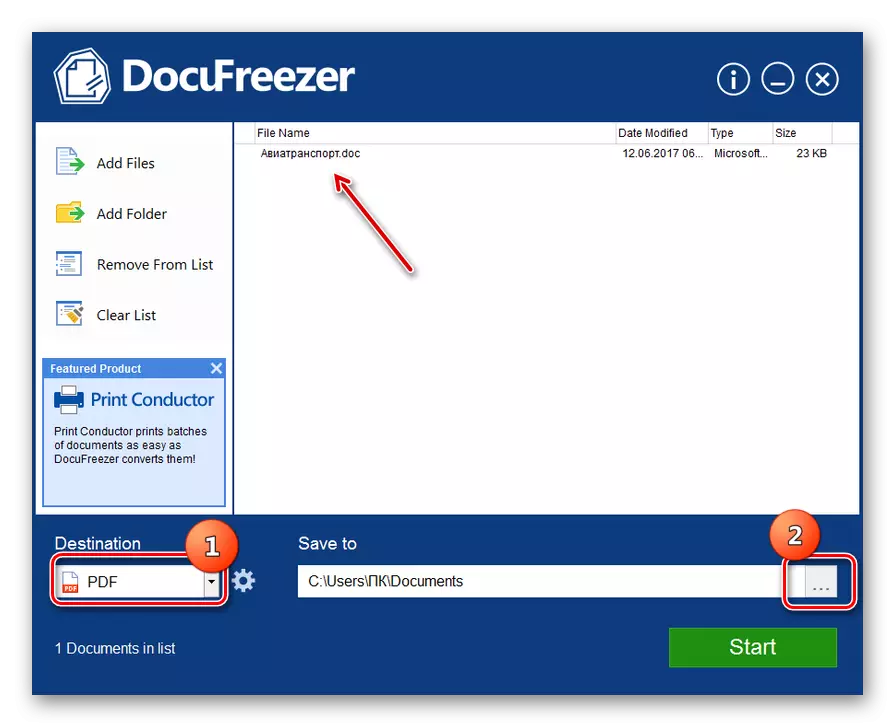
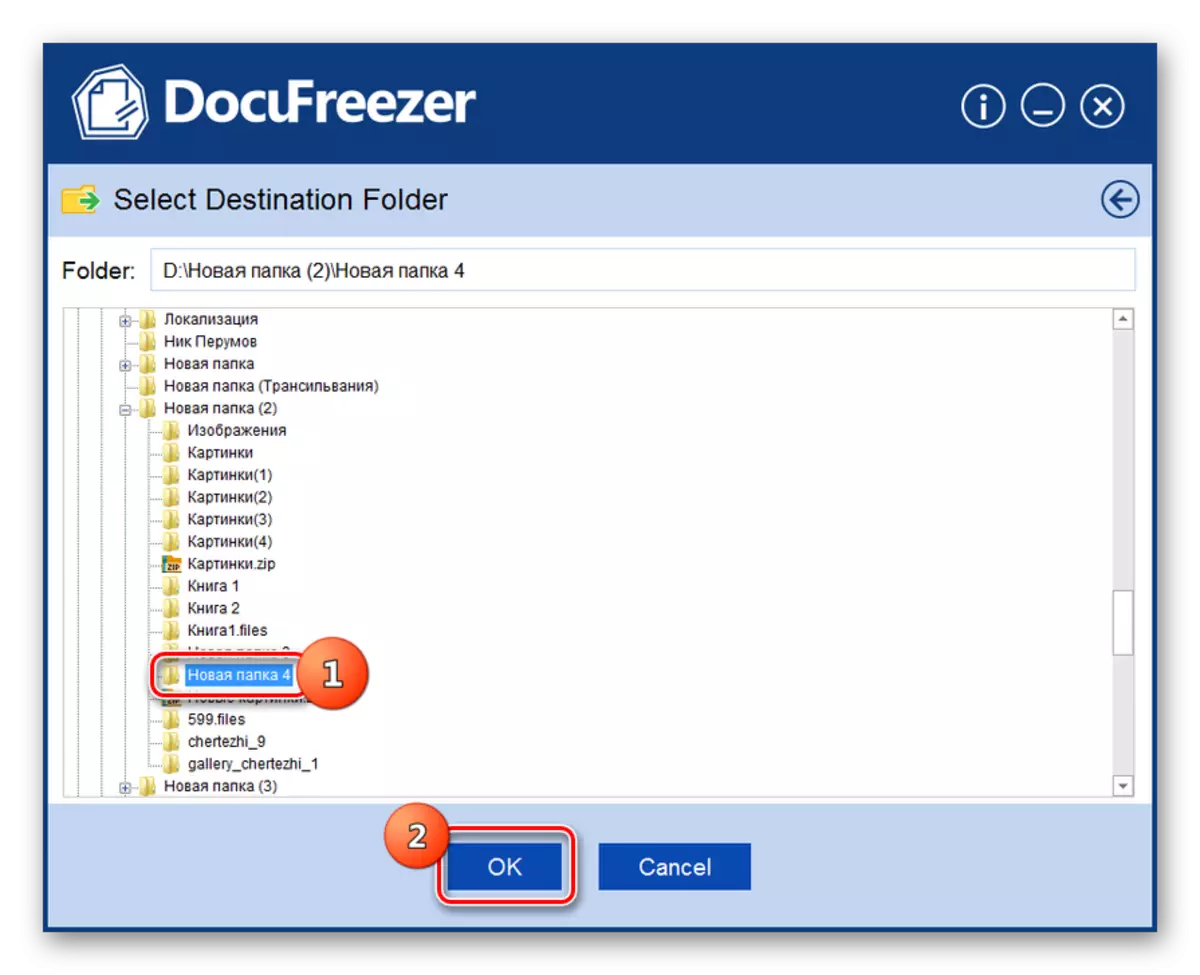
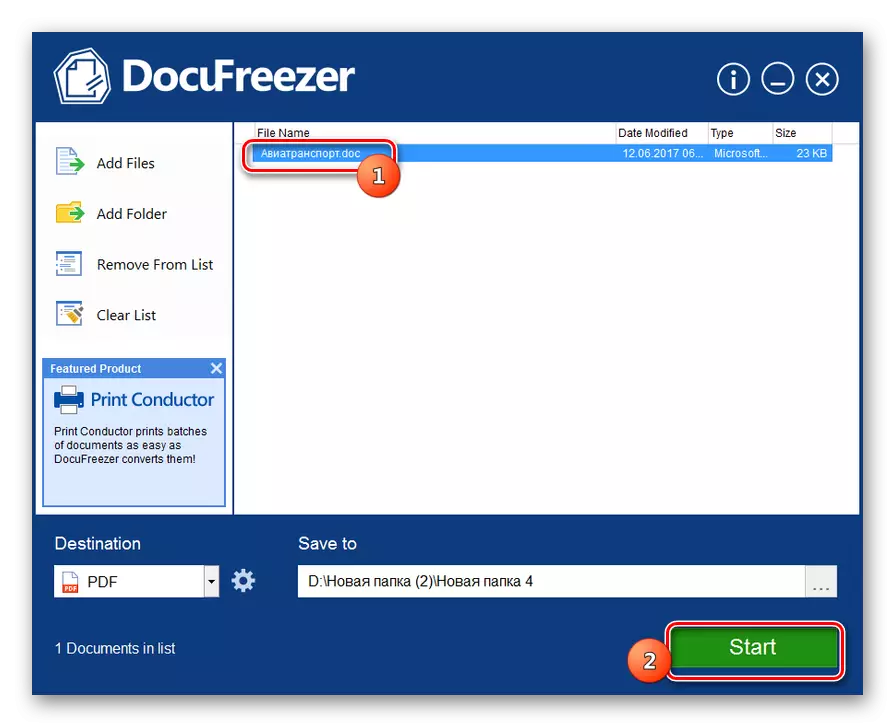

Kalemahan tina metoda ieu mangrupikeun aplikasi Docufreadzer henteu rusuh. Tapi dina waktos anu sami, teu sapertos program saméméhna anu kami dianggap, pas pisan gratis pikeun dianggo pribadi.
Métode 4: Foxit phantompdf
Dok duy dokumen tiasa dirobih kana format anu anjeun butuhkeun nganggo aplikasi pikeun ningali sareng ngedit file PDF - Foxit PhantompDf.
Unduh Foxit PhantompDf.
- Aktipkeun foxit phantompdf. Duanana di "Owe", klik Omkon "FileP" dina panel Akét gancang, anu ditimbang-it folder. Anjeun ogé tiasa nganggo CTRL + O.
- Batang pambukaan obyék diluncurkeun. Mimiti, nyusun ulang format kana posisi "sagala file". Upami teu kitu, dum dokumen ngan saukur henteu ditingalikeun dina jandela. Saatos éta, pindah kana diréktori tempat obyékempat tempatna pikeun dirobih. Sanggeus milih éta, klik "Buka".
- Eusi file vordik bakal ditampilkeun dina cangkang phantomp Supaya pikeun ngamuncangkeun bahan dina format PDF anu anjeun butuh, pencét ikon "Simpen" dina bentuk disk jalur dina Panel aksés Gancang. Atanapi nerapkeun kombinasi ctrl + S.
- Jandéla Simpen Jandéla dibuka. Di dieu anjeun kedah angkat ka diréktori éta dimana anjeun badé nyimpen dokumén anu dirobih sareng sambungan PDF. Upami anjeun ngaharepkeun dina widang nami, anjeun tiasa ngarobih nami dokumén ka anu sanés. Pencét "Simpen".
- Berkas dina format PDF bakal disimpen dina diréktori anu anjeun ditangtukeun.
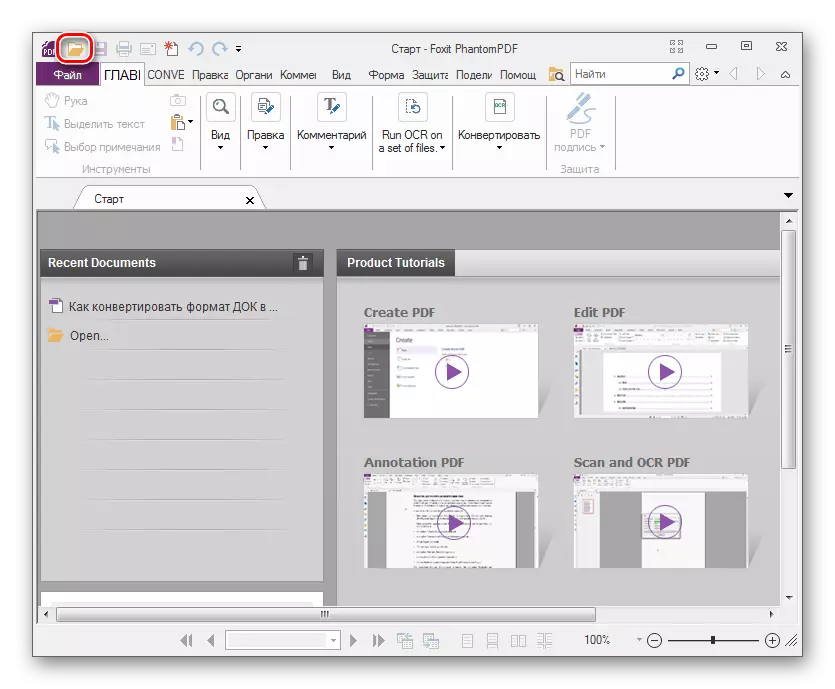

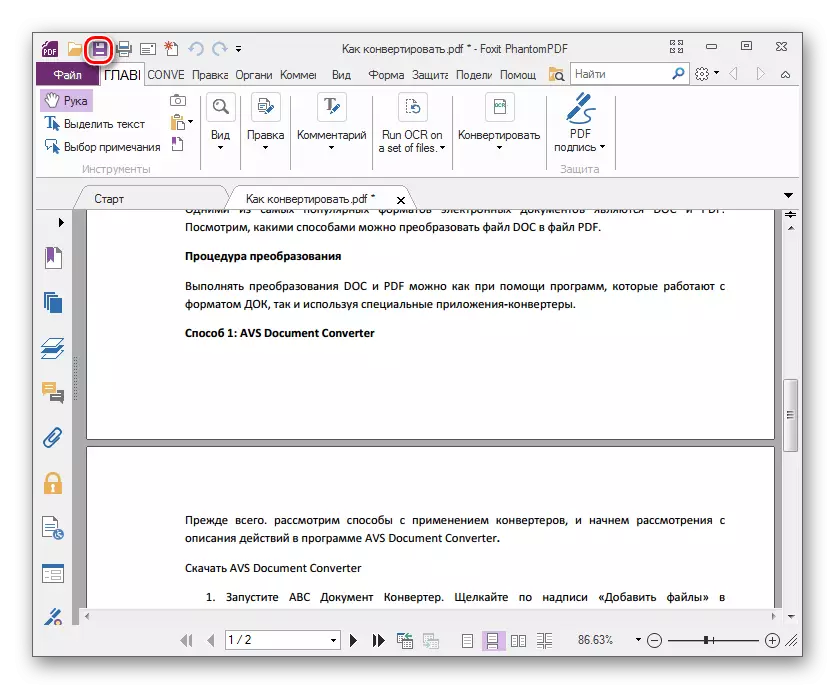
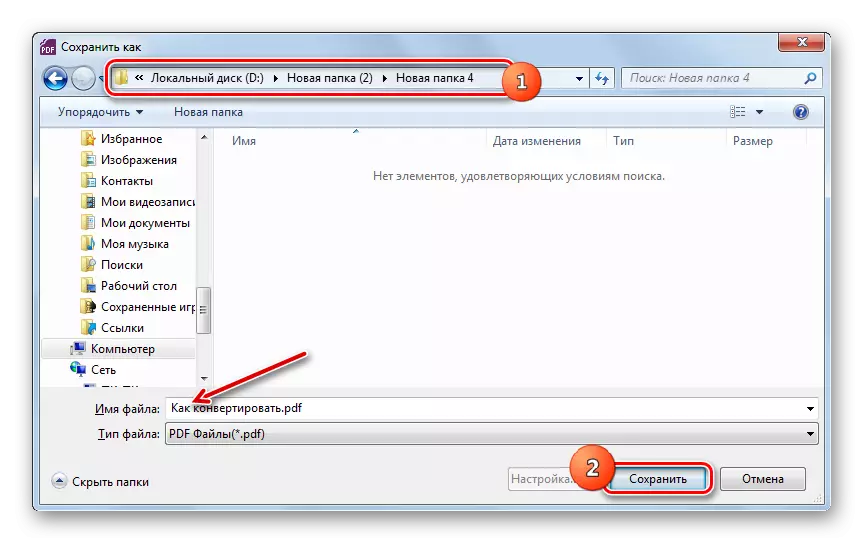
Métode 5: Microsoft Word
Anjeun ogé tiasa ngarobih Dokuskeun ka PDF nganggo kantor Microsoft anu diwangun atanapi pihak katilu anu tambah kana program ieu.
Unduh Microsoft Kecap.
- Ngajalankeun kecap. Mimiti sadayana, urang kedah muka dokumen dokumen, anu bakal langsung ngarobah. Pikeun muka pikeun muka dokumén, pindah kana tab file.
- Dina jandela anyar, klik kana nami "Buka".
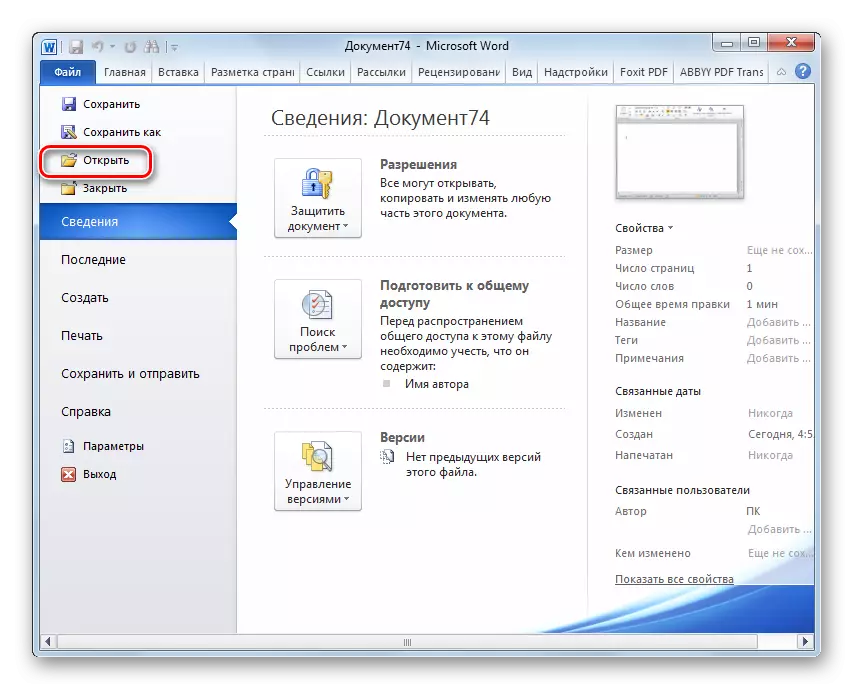
Anjeun ogé tiasa langsung nerapkeun kombinasi Ctrl + O.
- Cangkang alat bukaan obyék diluncurkeun. Mindahkeun kana diréktori dimana hargana aya, sorot upami sareng pencét "dibuka".
- Dokuménna dibuka dina cangkang Microsoft. Kiwari kami kedah langsung ngarobih eusi file kabuka di PDF. Jang ngalampahkeun ieu, klik kana nami "file" bagian.
- Salajengna, pindah ka prasasti "Simpen sakumaha".
- Objék nyimpen obyék dimimitian. Mindahkeun dimana anjeun badé ngirim obyék anu diciptakeun dina format PDF. Dina basa "Jiper", pilih "PDF" tina daptar. Dina nami "Ngaran", anjeun tiasa ngedit nami obyék anu diciptakeun sapertos anu dipikahoyong.
Langsung kucara saluran radio, anjeun tiasa milih tingkat prémovized: "standar" (standar) atanapi ukuran minimum ". Dina kasus anu pangheulana, kualitas file bakal langkung luhur, sabab bakal dirusak henteu ngan ukur macet dina Internét, tapi bakal langkung seueur. Dina hal kadua, file bakal ngeusian rohangan kirang, tapi kualitasna bakal langkung handap. Barang tina jinis ieu, pertama sadaya, dimaksudkeun pikeun ngirim Internét sareng maca eusi ti layar, sareng palaksana ieu henteu disarankeun pikeun nyitak ieu. Upami anjeun hoyong ngajantenkeun setélan, sanaos dina kaayaaneun kasus eta henteu diperyogikeun, teras klik parameter ... "tombol.
- Muka jandela parameter. Di dieu anjeun tiasa nyetél kaayaan sadaya juru jabatan ieu anjeun badé ngarobih kana PDF atanapi ngan sababaraha inci, énkripsi sareng sababaraha parép atanapi sababaraha parnaeter sanés. Saatos susunan anu dipikahoyong di salah, klik "OK".
- Uih deui ka jandela. Sésa pikeun klik tombol "Simpen".
- Saatos éta, dok sahamer THF dumasar kana eusi file Doc asli bakal diciptakeun. Bakal aya di tempat anu nganggo dirina anu dituduhkeun.
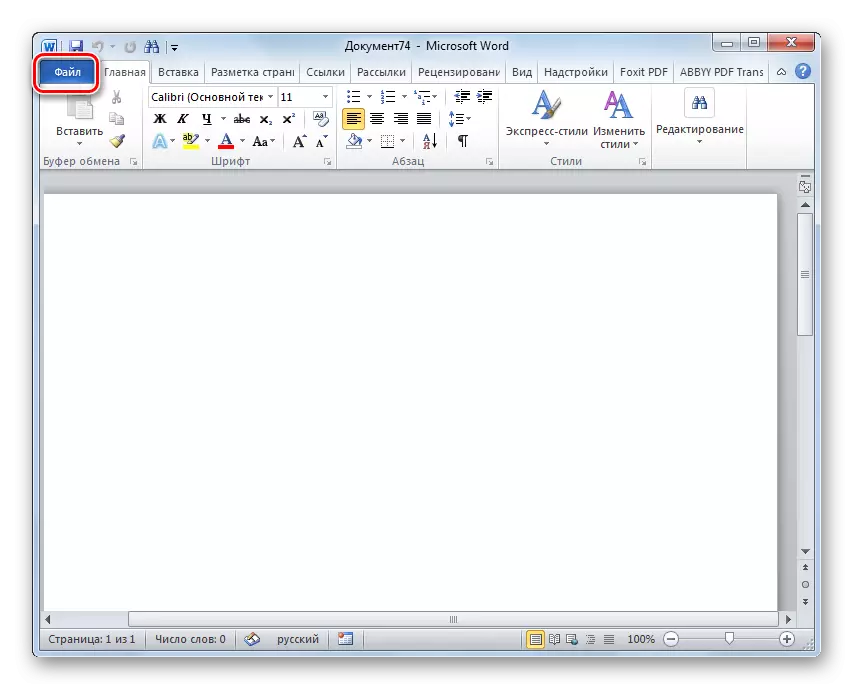

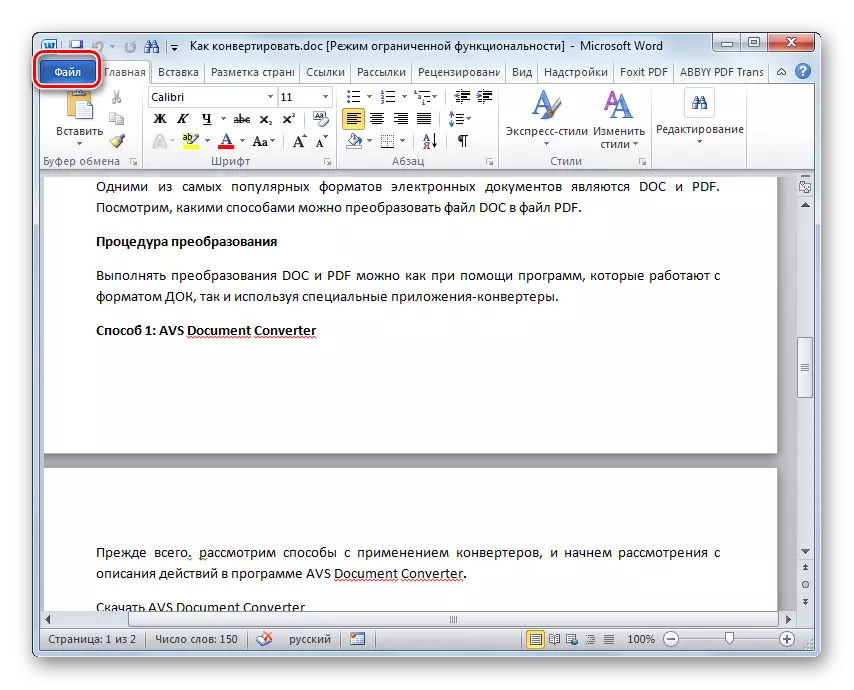
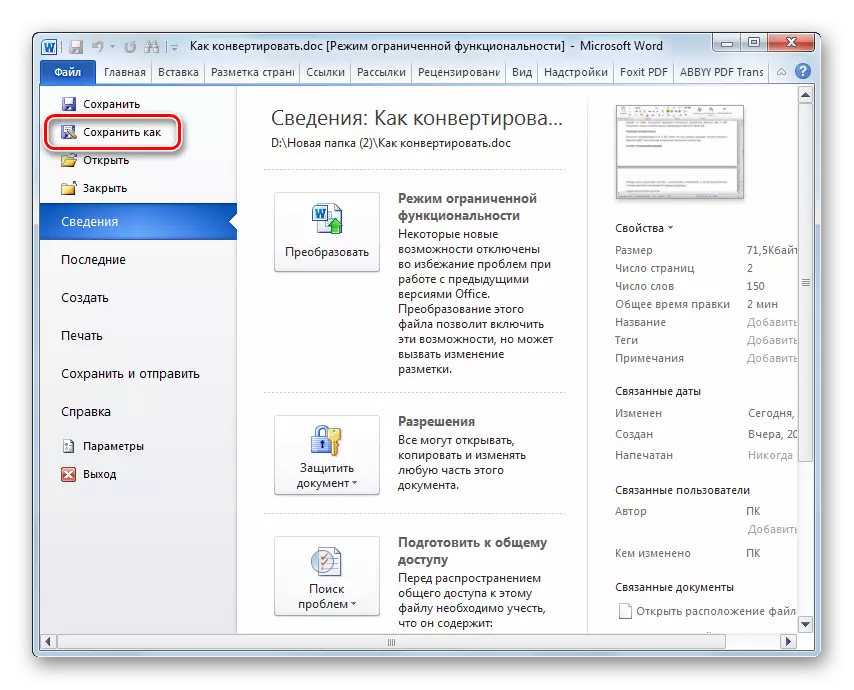
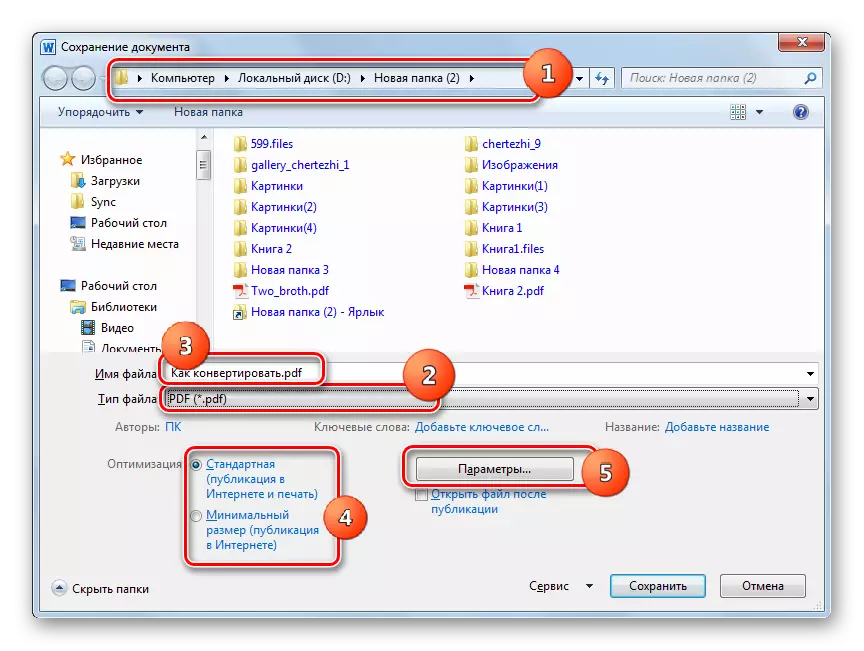
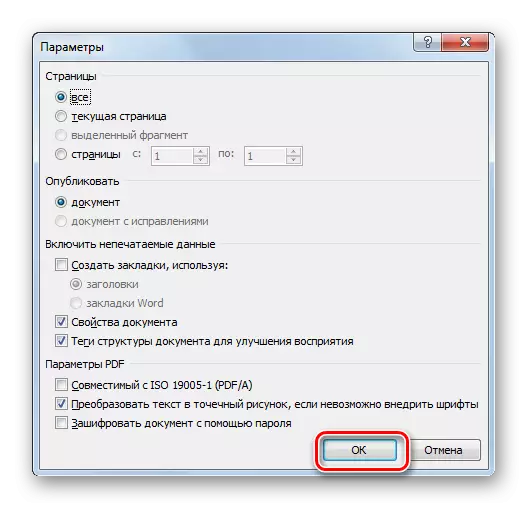
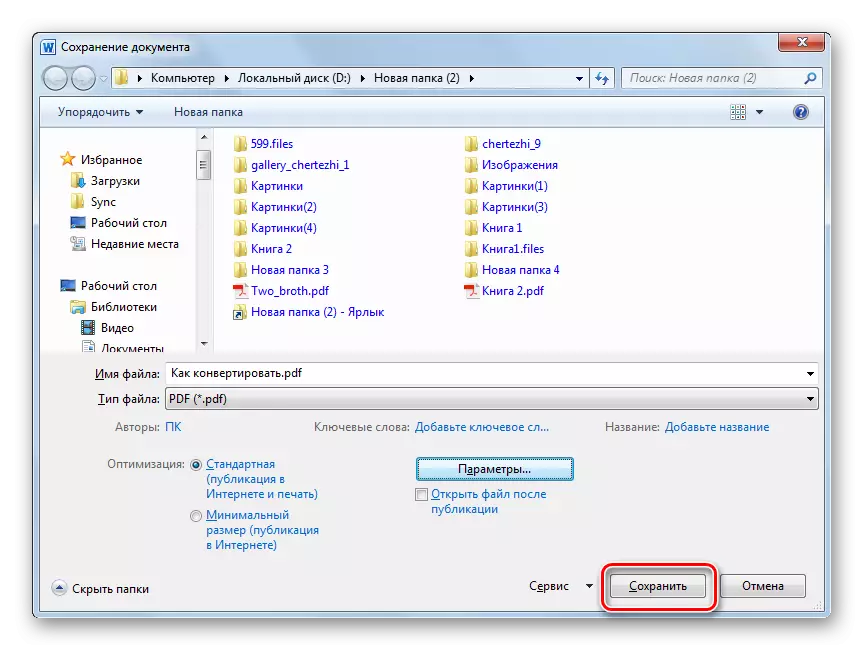
Métode 6: Anggo Tambihkeun dina Microsoft Word
Salaku tambahan, pikeun ngarobah DOC kanggo PDF dina program kecap, nganggo pihak tambihan katilu di produsén. Khususna, nalika dipasang kana program phantompd Foodit anu dijelaskeun di luhur, "tulang tarik pdf" tambihan sacara otomatis ditambah kana kecap anu misah.
- Buka dokumen doc dina Word salah sahiji pamadegan métode nu geus ditétélakeun di luhur. Pindah kana tab pdf pdf.
- Bade tab nu spesipik upami Anjeun hoyong ngarobah setelan konversi, klik dina "Setélan" ikon.
- Jandéla Setélan dibuka. Di dieu anjeun tiasa ngarobih font, hiasan gambar, tambahkeun watak, make inpormasi kana file PDF sareng ngalakukeun seueur operasi undir anu sanés sayogi lamun anjeun nganggo pilihan anu dieusian ku anjeun pilihan. Tapi, anjeun masih kudu disebutkeun yen ieu setélan akurat anu langka basa aranjeunna keur aya di paménta pikeun minuhan pancén biasa. Saatos setélan diproduksi, pencét "OK".
- Pikeun neraskeun langsung langsung dyaosonon dokumur, klik dina toél pikeun mungsi PDF.
- Saatos éta, jandela alit anu muka, dimana di ditanya naha anjeun miharep obat ayeuna diangkat. Pencét "OK".
- Jandéla prestable bakal teras muncul. Éta kedah ngalih dimana anjeun badé ngahemat obyék dina format PDF. Pencét "Simpen".
- Teras printer pgf mudal bakal nyitak dokumen dina pormat pdf pikeun diréktori anu anjeun ditugaskeun. Dina ahir prosedur, eusi dokumen ieu bakal muka sacara otomatis ku aplikasi nu disétpo dina sistem pikeun ningali umf standar.
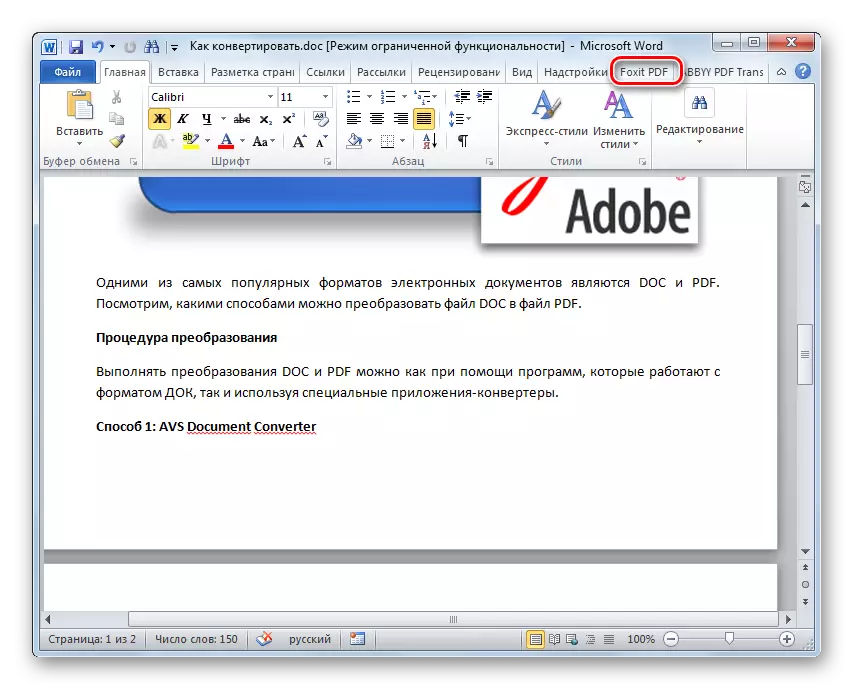
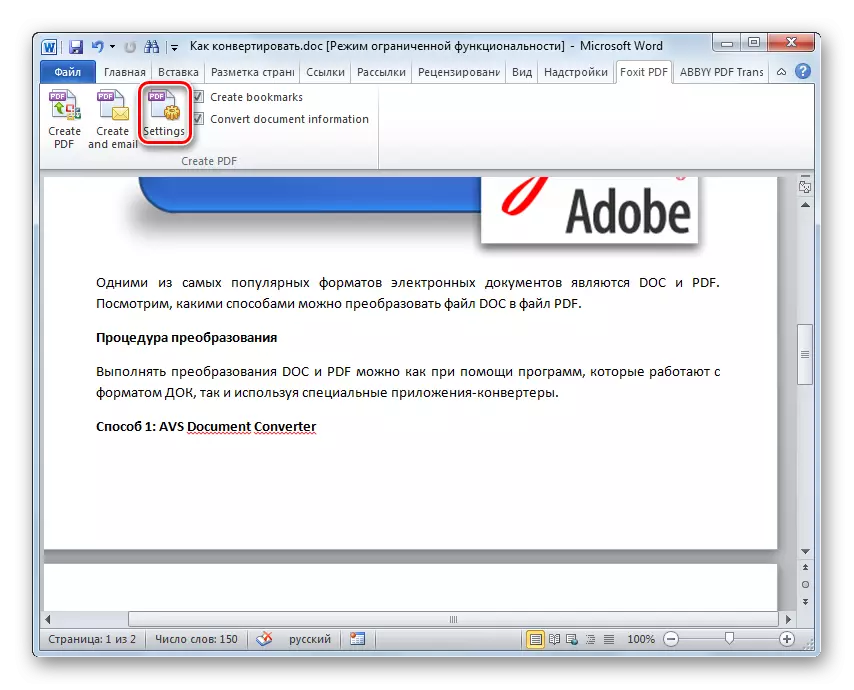
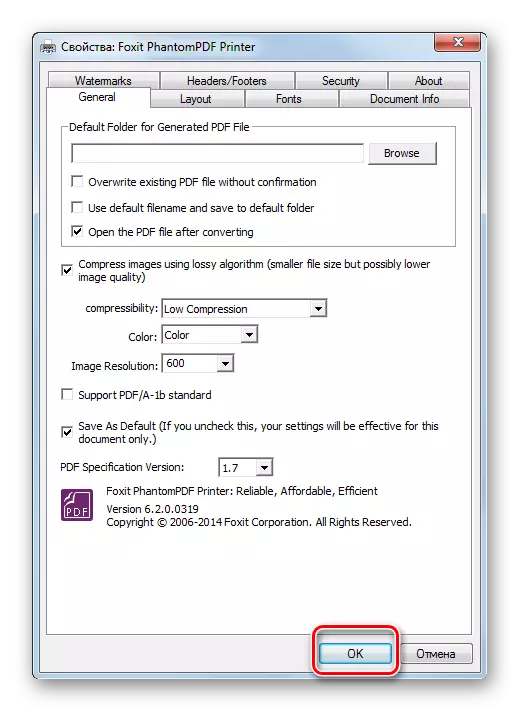
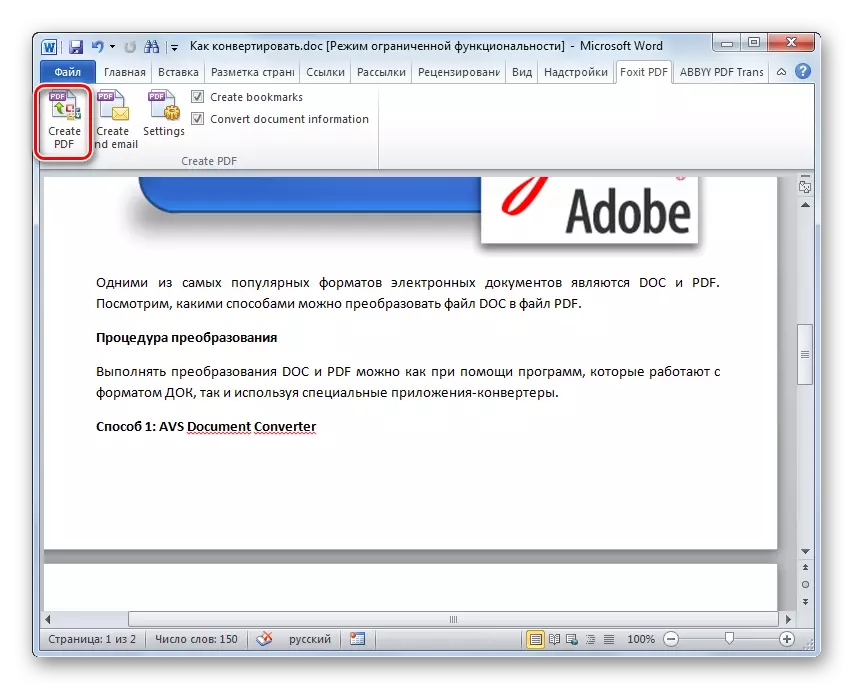
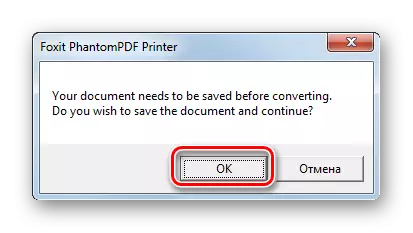
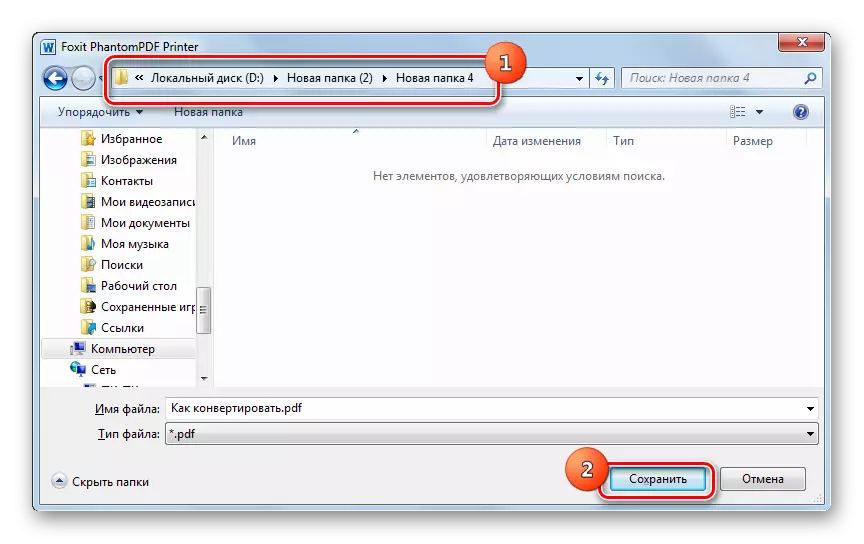
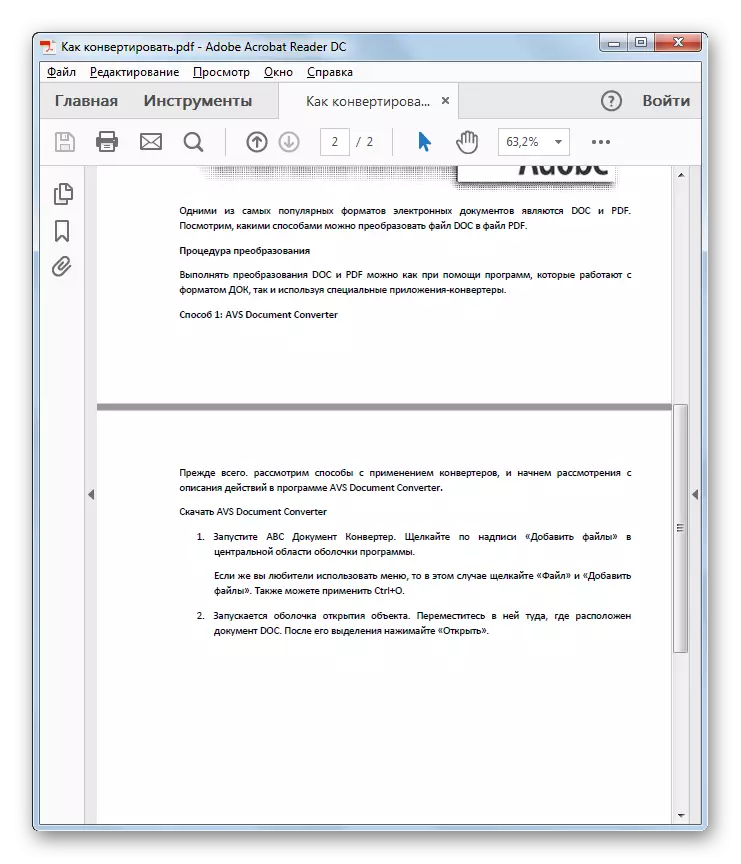
Kami mendakan yén anjeun tiasa ngarobih Dok di PDF, sapertos nganggo program konvistraster sareng nganggo fungsi internal Microsoft kecap. Salaku tambahan, aya tempat khusus kana kecap, bisi anjeun pikeun nunjukkeun paramonan konvérsi anu langkung akurat. Janten pilihan pakakas pikeun ngalakukeun operasi anu dijelaskeun dina artikel ieu cukup ageung.
